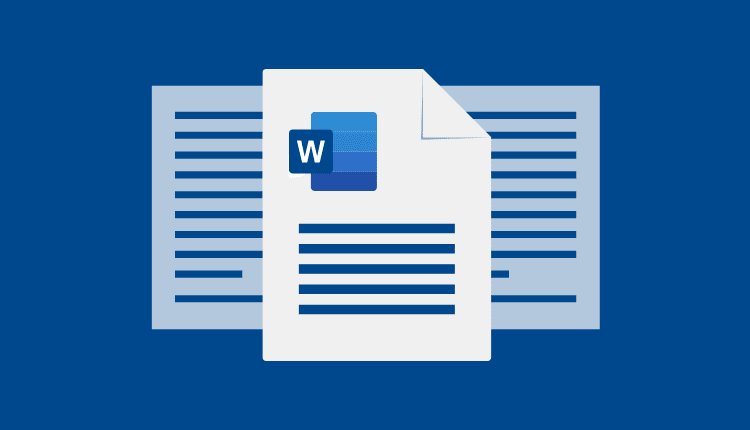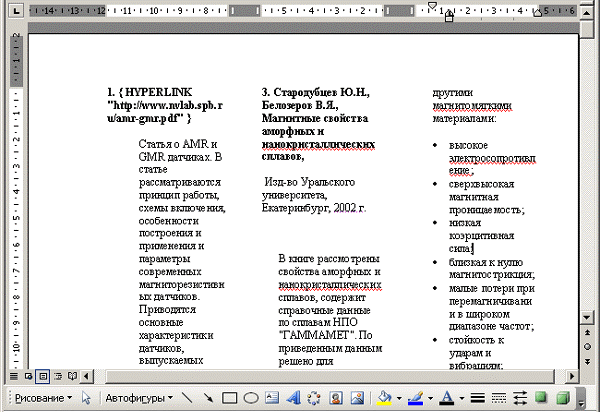Kuinka tehdä tekstiä kahdessa sarakkeessa Wordissa ja poistaa myös tyhjiä sivuja
Yksinkertaisen kirjoittamisen hallitseminen Word-ohjelmassa ei ole vaikeaa. Mutta valtava määrä painikkeita ja toimintoja vaikeuttaa joskus sen käyttöä. Erityisesti ei aina ole helppoa selvittää, kuinka tarvittava teksti tulostetaan useaan sarakkeeseen.
Kuinka tehdä tekstiä kahdessa sarakkeessa Wordissa
Jos jostain syystä joudut jakamaan jo kirjoitetun tekstin kahteen tai useampaan sarakkeeseen tai jos haluat heti saada useita sarakkeita kirjoittaessasi tavallisen sarakkeen sijasta, tämä ei ole vaikeaa. Tähän riittää:
- Jos et ole vielä aloittanut kirjoittamista, siirry "Sivun asettelu"- tai "Muoto"-osioon (asennetun ohjelman versiosta riippuen) ja valitse "Sarakkeet". Sitten sinun tarvitsee vain valita sarakkeiden tyyppi ehdotetuista vakioarvoista tai muokata niiden ulkoasua haluamallasi tavalla napsauttamalla "Muut sarakkeet" -välilehteä.
- Mutta kuinka tehdä Wordissa teksti kahdessa sarakkeessa, jos se on jo kirjoitettu? Se ei ole vaikeampaa kuin ensimmäisessä tapauksessa. Juuri ennen ensimmäisessä kappaleessa kuvattujen vaiheiden aloittamista sinun on asetettava kohdistin tekstisi alkuun ja valittava haluttu fragmentti. Voit valita näppäinyhdistelmällä ctrl + A, jos haluat valita kokonaisuuden, ei fragmentin.
Sivun tavallisessa pystysuunnassa useampaan kuin kahteen sarakkeeseen jaettua tekstiä on vaikea lukea, joten jos haluat käyttää kolmea tai useampaa saraketta, on parasta vaihtaa arkin vaakasuuntaan.
Muita tapoja rikkoa tekstiä
Erikoissarakkeiden käytön lisäksi voit tehdä sarakkeita Wordissa seuraavasti:
- Käytä pöytää tekemällä siitä näkymätön. Voit tehdä tämän siirtymällä Lisää-välilehden Taulukot-osioon. Luo taulukko asettamalla haluamasi parametrit. Napsauta hiiren kakkospainikkeella luodun taulukon tyhjää solua, valitse "Rajat ja varjostus" -osio. Aseta reunatyypiksi "Ei mitään".
- Etsi Internetistä haluamasi malli ja korvaa siinä olemassa oleva teksti, jota et tarvitse.
Jos näkymätöntä taulukkoa ei enää tarvita, voit poistaa sen ja kaiken sen sisällön (mukaan lukien kirjoitetun tekstin) napsauttamalla solua hiiren kakkospainikkeella ja valitsemalla "Poista taulukko".
Kuinka poistaa tyhjä sivu Wordissa
Jos sinulla on tyhjiä sivuja jakaessasi tekstiä useisiin sarakkeisiin, ne on tietysti poistettava. Tätä varten tarvitset:
- Etsi "Koti"-välilehdeltä "Näytä kaikki merkit" -painike. Se sisältää kaikki merkit, joita ei näytetä oletuksena, kuten rivinvaihdot tai välilyönnit.
- Tyhjällä sivulla on todennäköisesti vain yksi "¶"-kuvake. Jos haluat ymmärtää, kuinka tyhjä sivu poistetaan Wordissa, poista se.
- Voit tehdä tämän asettamalla kohdistimen heti sen jälkeen ja painamalla askelpalautinta. Todennäköisesti sinun on painettava sitä kahdesti, jotta voit poistaa merkin, mutta myös siirtyä edelliselle sivulle.
- Jos sivu ei ole kadonnut sen jälkeen, käytä Delete-näppäintä, kun olet valinnut aiemmin kaikki lisäsivun merkit.
Nyt kun tiedät kuinka tehdä tekstiä kahdessa sarakkeessa Wordissa, sinulla ei ole vaikeuksia laittaa kaikkea tarvittavaa materiaalia yhdelle sivulle tai tulostaa esimerkiksi esite tai tehdä käyntikortti. Käytä sinulle sopivinta menetelmää, muuta fonttikokoa ja luo kaikenlaisia asiakirjoja – oman harkintasi mukaan.